Importar y exportar datos en Azure Managed Redis (versión preliminar)
Utilice la funcionalidad de importación y exportación de Azure Managed Redis (versión preliminar) como operación de administración de datos. Puede importar datos a su instancia de caché o exportar datos desde una instancia de caché utilizando una instantánea de base de datos Redis (RDB). Las instantáneas se importan o exportan mediante un blob en una cuenta de Azure Storage.
- Exportar: puede exportar sus instantáneas de Azure Managed Redis RDB a un Blob en bloques.
- Importar: puede importar sus instantáneas de Azure Managed Redis RDB desde un Blob de página o un Blob en bloques.
Puede utilizar Importar o Exportar para migrar entre diferentes instancias de Azure Managed Redis o rellenar la caché con datos antes de su uso. También puede exportar datos de una instancia de Azure Cache for Redis anterior para migrar datos a una instancia de Azure Managed Redis.
Este artículo proporciona una guía para importar y exportar datos con Azure Managed Redis y ofrece respuestas a las preguntas más frecuentes.
Ámbito de disponibilidad
| Nivel | Memoria optimizada, equilibrada, optimizado para proceso | Optimizado para flash |
|---|---|---|
| Disponible | Sí | Sí |
Compatibilidad
- Los datos se exportan como un Blob en bloques .gz.
- Las instancias que ejecutan Redis 7.2 admiten RDB versión 11 e inferiores.
- Las copias de seguridad exportadas de versiones más recientes de Redis (por ejemplo, Redis 7.2) no se pueden importar en versiones anteriores de Redis (por ejemplo, Redis 6.0)
- Los archivos RDB de las instancias Azure Cache for Redis de nivel Premium se pueden importar a Azure Managed Redis, pero no viceversa.
- Los archivos RDB de las instancias Azure Cache for Redis de nivel Enterprise o Enterprise Flash se pueden importar a Azure Managed Redis. Los archivos RDB de Azure Managed Redis pueden importarse de nuevo a estos niveles si la caché del nivel Enterprise ejecuta la misma versión de Redis (por ejemplo, Redis 7.2)
Importar
Utilice la importación para traer los archivos RDB compatibles de Redis desde cualquier servidor de Redis que se ejecute en cualquier nube o entorno, incluidas las instancias de Redis que se ejecutan en Linux, Windows o cualquier proveedor de nube como, por ejemplo, Amazon Web Services. La importación de datos ofrece una forma fácil de crear una caché con datos rellenados previamente. Durante el proceso de importación, Azure Managed Redis carga los archivos RDB del almacenamiento de Azure en la memoria, y luego inserte las claves en la caché.
Nota:
Antes de comenzar la operación de importación, asegúrese de que su archivo o archivos de base de datos Redis (RDB) se cargan en blobs en páginas o bloques en el almacenamiento de Azure, en la misma región y suscripción que su instancia de Azure Managed Redis. Si usa la identidad administrada para la autenticación, la cuenta de almacenamiento puede estar en otra suscripción. Para obtener información, vea Introducción al Almacenamiento de blobs de Azure. Si exportó su archivo RDB utilizando la característica Azure Cache for Redis Export, su archivo RDB ya está almacenado en un blob en bloque y está listo para importarse.
Para importar uno o varios blobs de caché exportados, vaya a la caché en Azure Portal y seleccione Importar datos en el menú Recurso. En el panel de trabajo verá Elegir blobs donde puede encontrar archivos RDB.
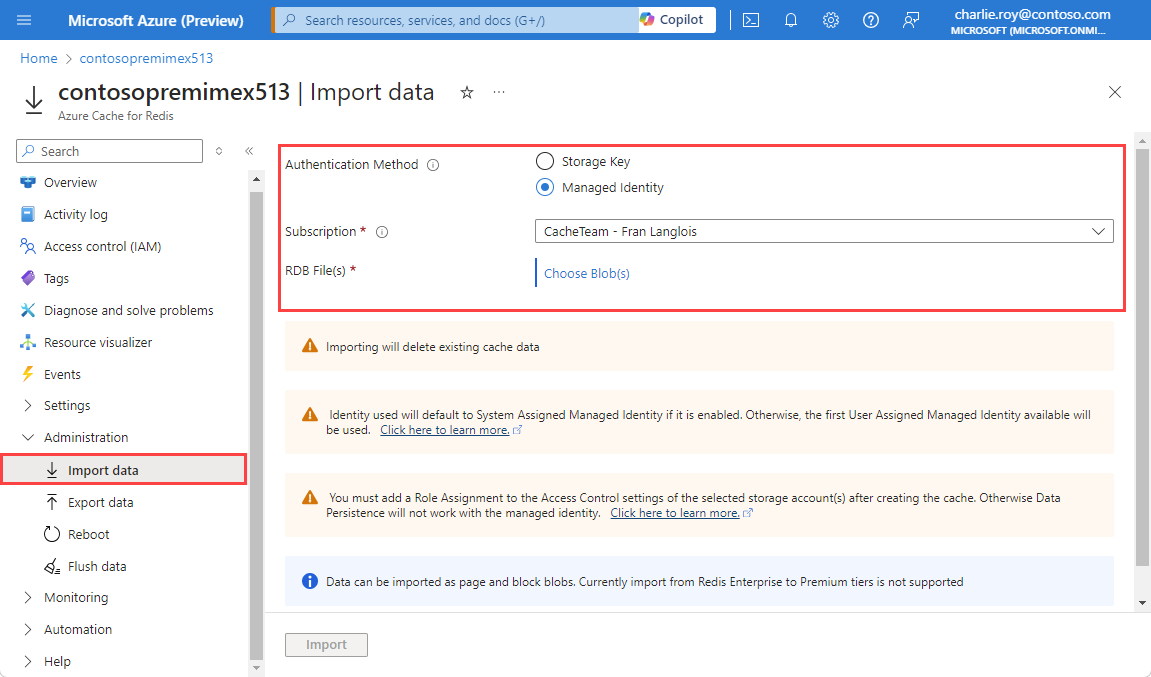
Seleccione Elegir blobs y, después, la cuenta de almacenamiento que contiene los datos que desea importar.
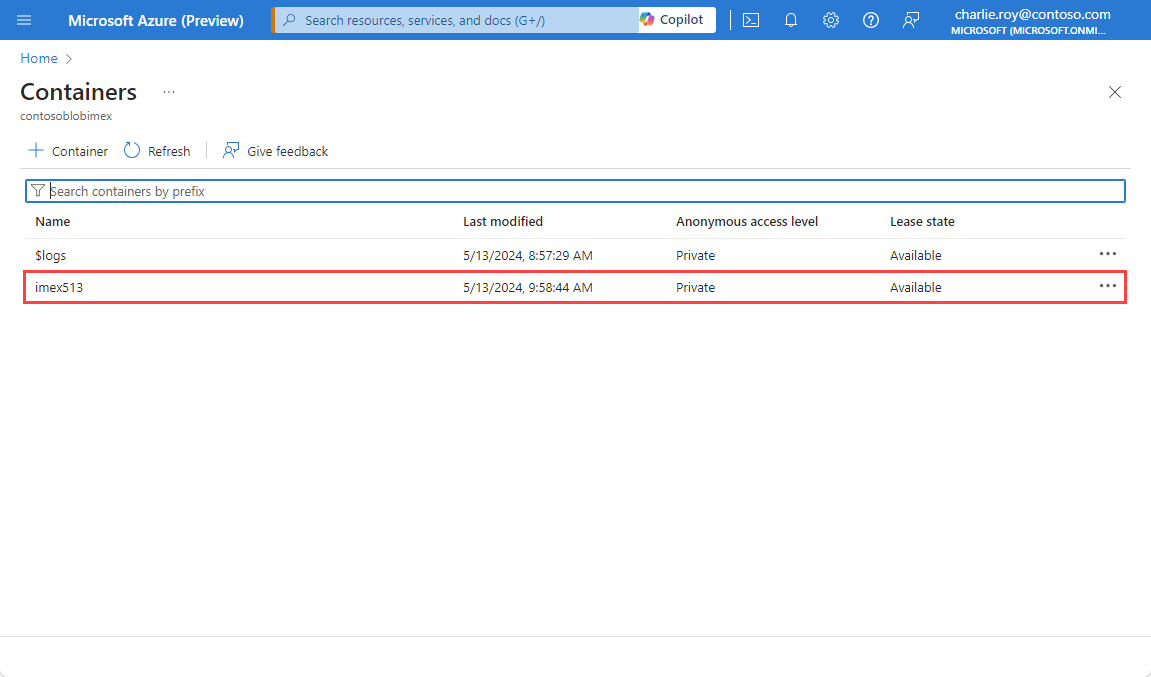
Seleccione el contenedor con los datos que desea importar.
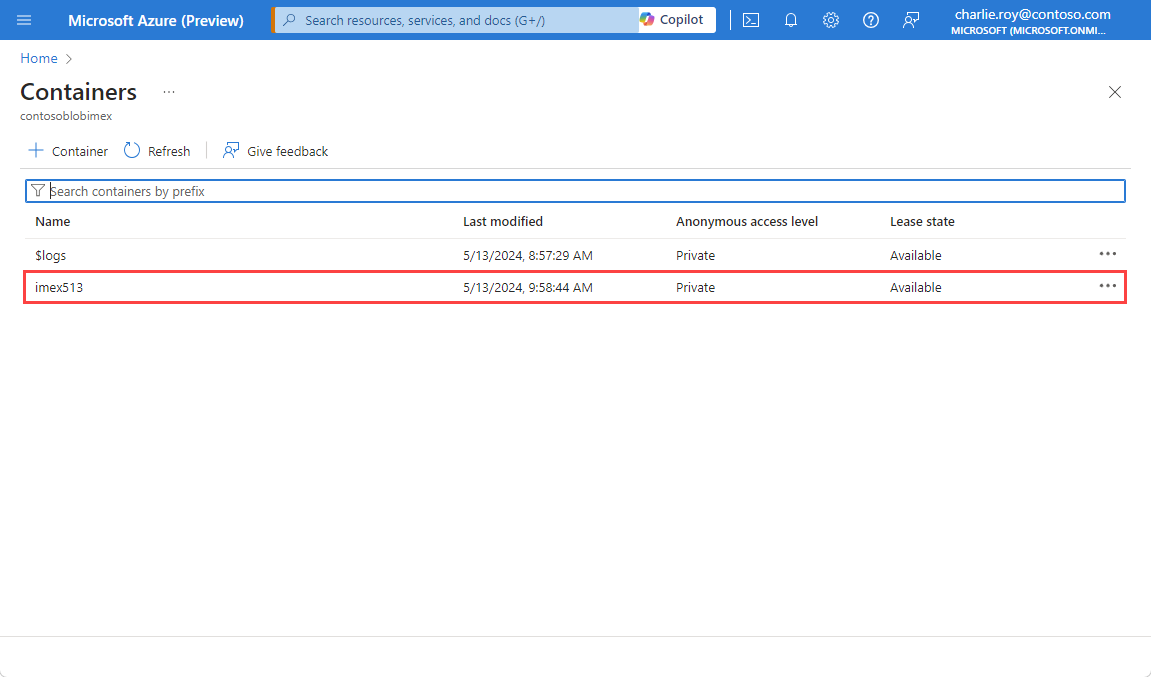
Seleccione uno o varios blobs para importar; para ello, elija el área a la izquierda del nombre del blob y, a continuación, Seleccionar.
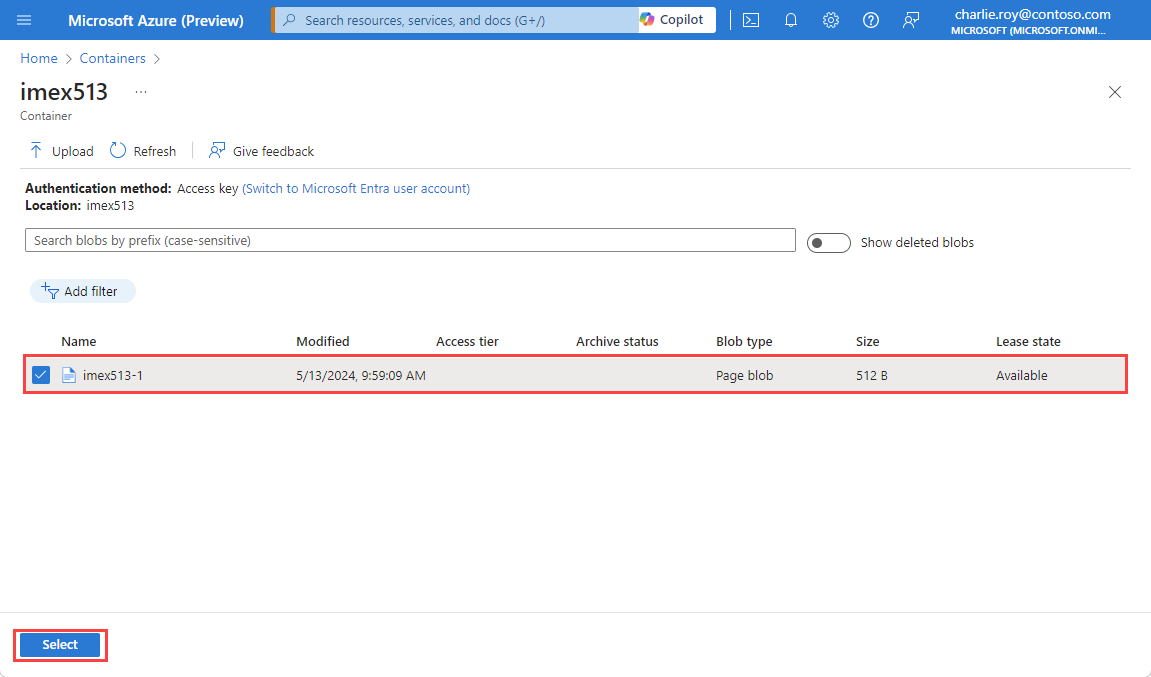
Seleccione Importar para comenzar el proceso de importación.
Importante
Los clientes de la memoria caché no pueden tener acceso a esta durante el proceso de importación, y los datos existentes en la memoria caché se eliminan.
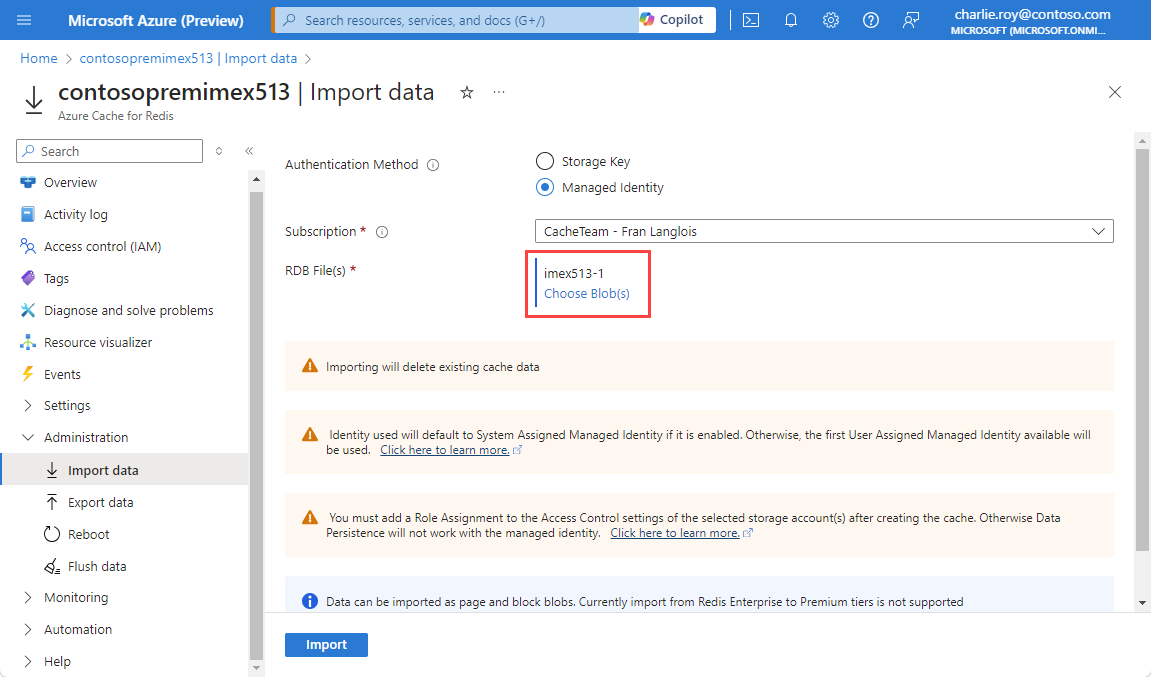
Puede supervisar el progreso de la operación de importación siguiendo las notificaciones de Azure Portal o viendo los eventos en el registro de actividad.
Importante
El registro de actividad aún no está disponible en Azure Managed Redis.
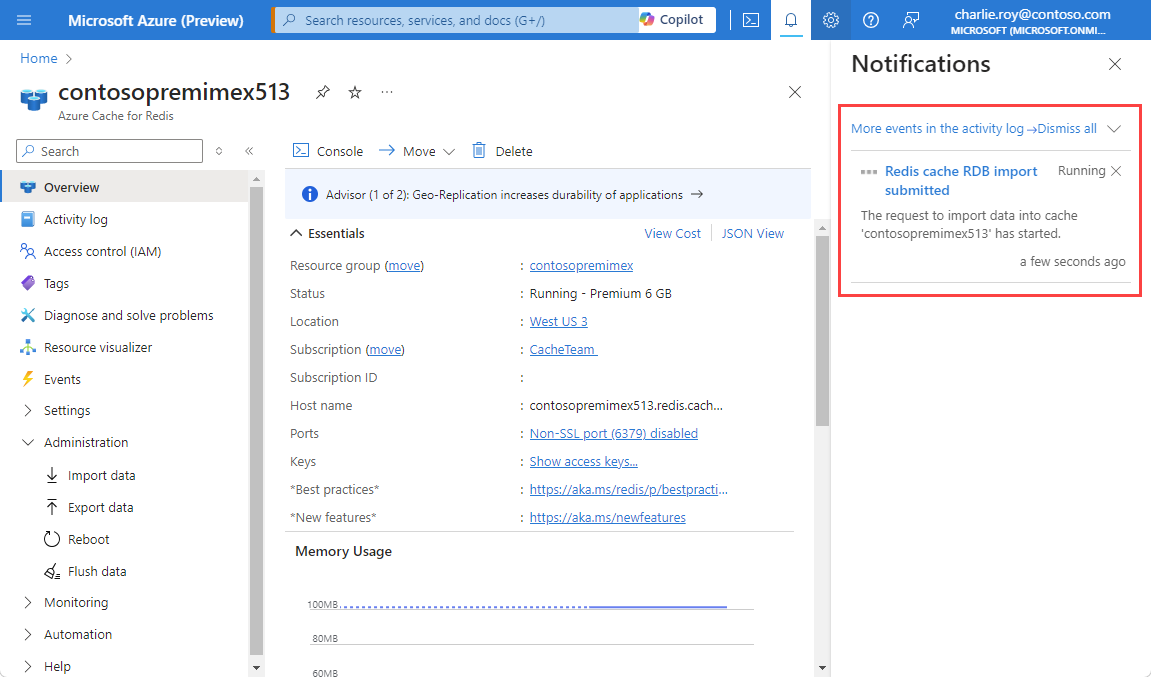
Exportación
La exportación permite exportar los datos almacenados en Azure Managed Redis. Puede utilizar esta función para mover datos de una instancia de Azure Managed Redis a otra o a otro servidor Redis. Durante el proceso de exportación, se crea un archivo temporal en la máquina virtual que aloja la instancia del servidor Azure Managed Redis. A continuación, el archivo se carga en la cuenta de almacenamiento designada. Una vez completada la operación de exportación (de manera correcta o incorrecta), se elimina el archivo temporal.
Para exportar el contenido actual de la memoria caché al almacenamiento, vaya a la caché en Azure Portal y seleccione Exportar datos en el menú Recurso. Verá Elegir contenedor de almacenamiento en el panel de trabajo.
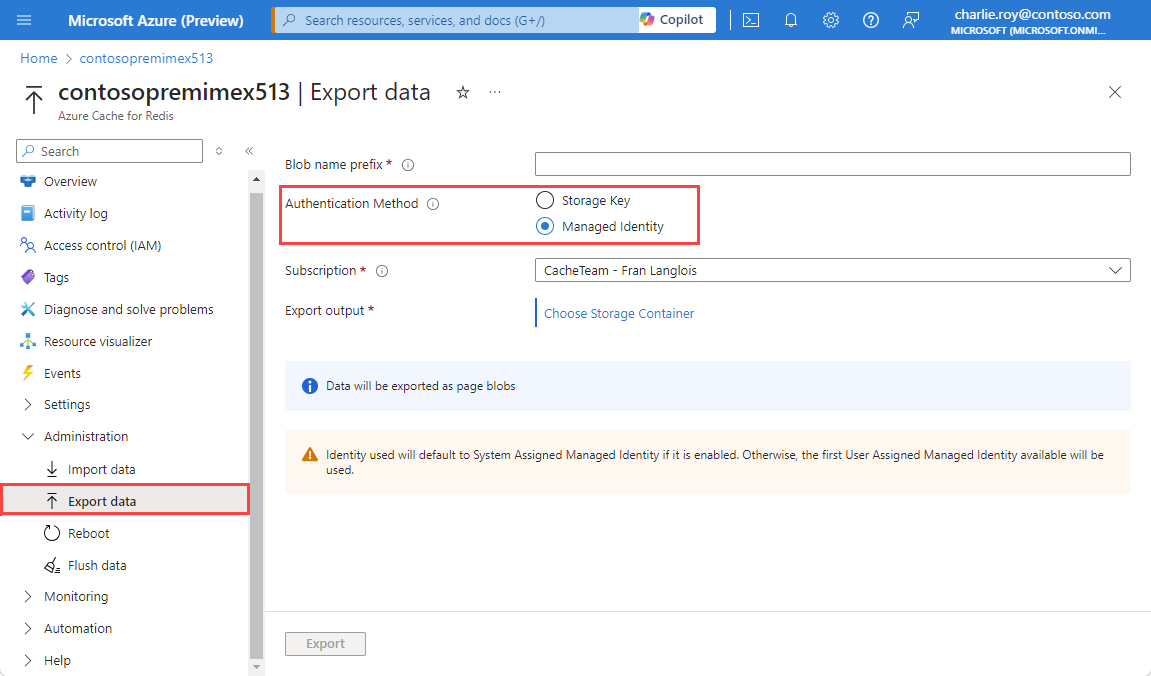
Seleccione Elegir contenedor de almacenamiento para mostrar una lista de cuentas de almacenamiento disponibles. Seleccione la cuenta de almacenamiento que desee. La cuenta de almacenamiento debe estar en la misma región que su caché. Si usa la identidad administrada para la autenticación, la cuenta de almacenamiento puede estar en otra suscripción. De lo contrario, la cuenta de almacenamiento debe estar en la misma suscripción que su caché.
Importante
Si se produce un error en la exportación de datos de caché a cuentas de almacenamiento habilitadas para firewall, consulte ¿Qué ocurre si tengo el firewall habilitado en mi cuenta de almacenamiento?
Para más información, vea Introducción a las cuentas de Azure Storage.
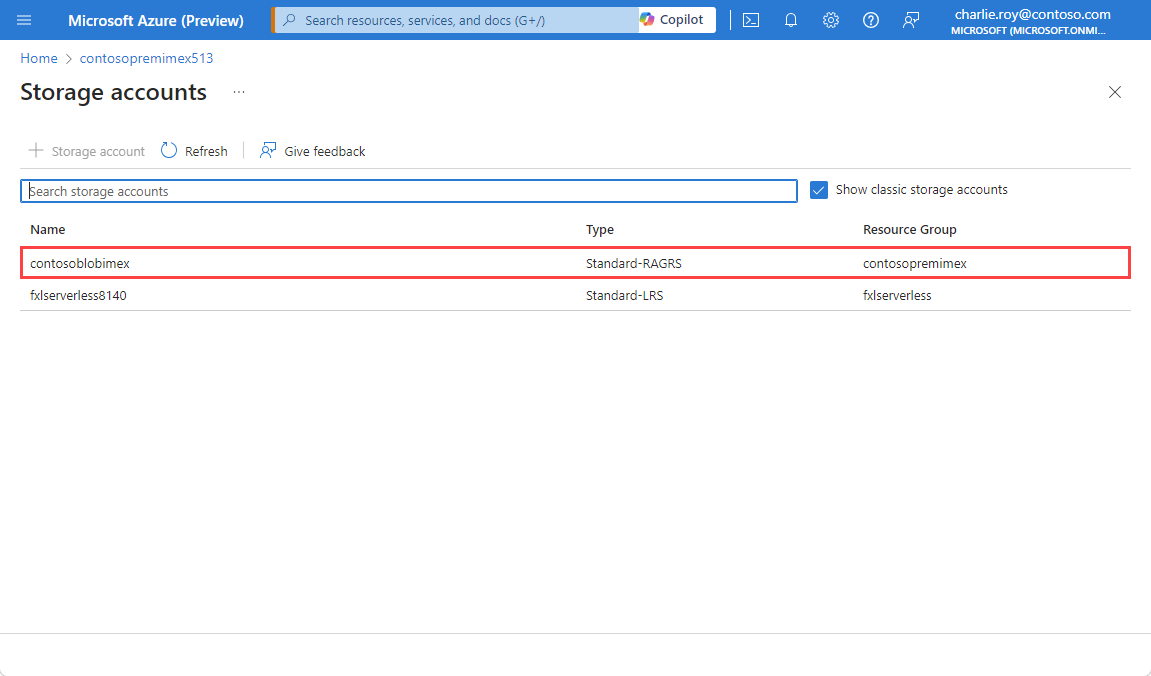
Elija el contenedor de almacenamiento en el que desee contener la exportación y, después, Seleccione. Si desea un contenedor nuevo, seleccione Agregar contenedor para agregarlo primero y, después, selecciónelo en la lista.
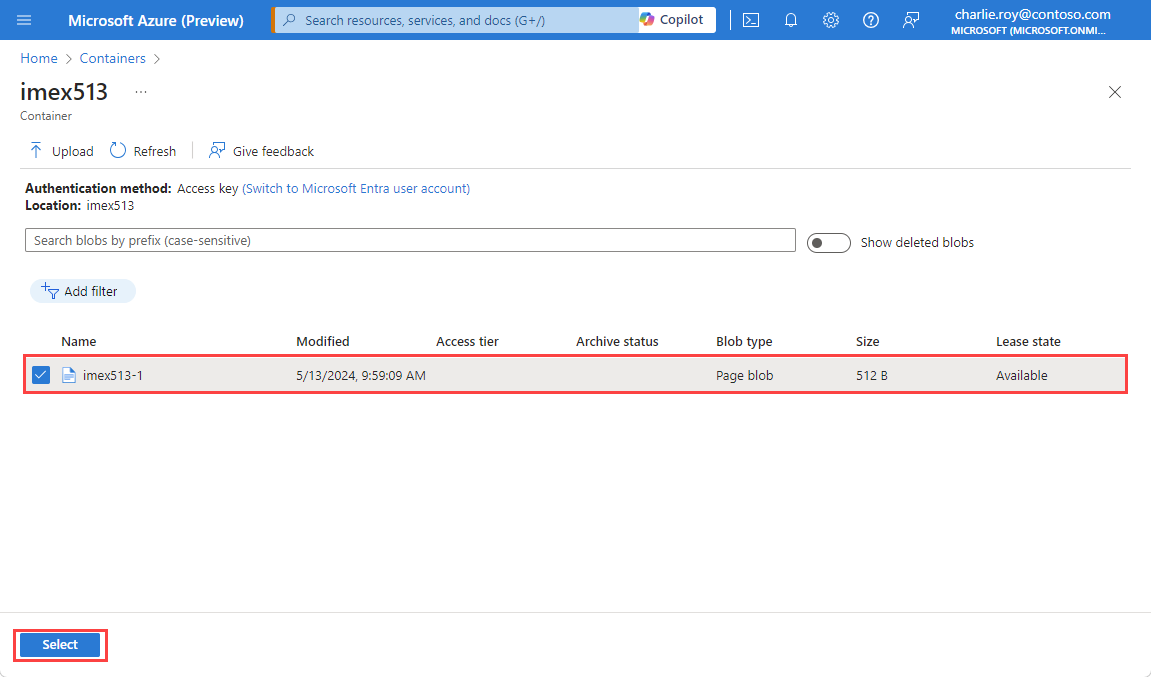
Escriba un prefijo de nombre de blob y seleccione Exportar para iniciar el proceso de exportación. El prefijo del nombre del blob se utiliza como prefijo para los nombres de los archivos generados por esta operación de exportación.
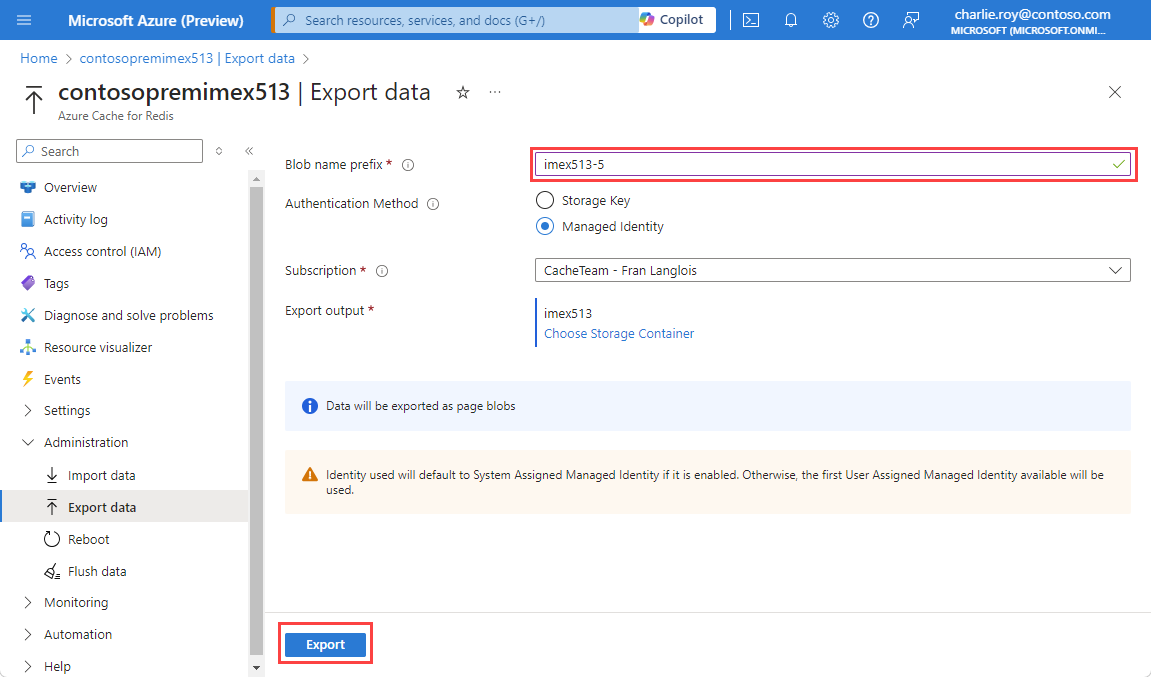
Puede supervisar el progreso de la operación de exportación siguiendo las notificaciones de Azure Portal o viendo los eventos en el registro de auditoría.
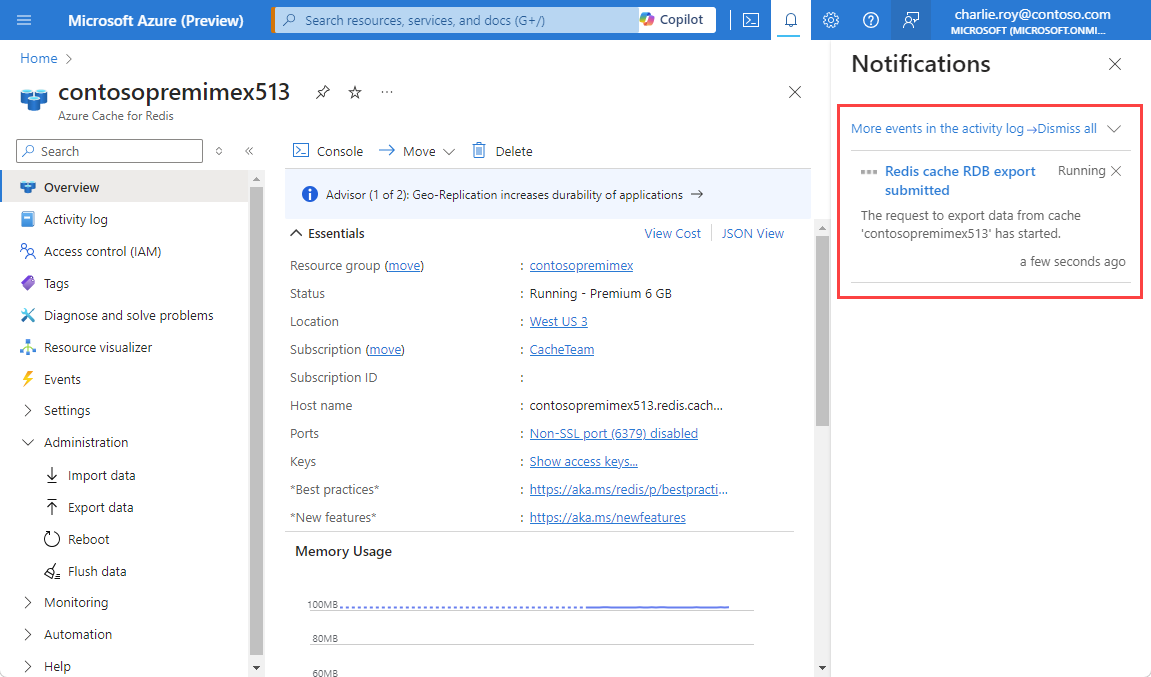
Las memorias caché permanecen disponibles para su uso durante el proceso de exportación.
P+F de Import/Export
Esta sección contiene las preguntas más frecuentes acerca de la característica Importación/Exportación.
- ¿Qué niveles admiten Import/Export?
- ¿Puedo importar datos desde cualquier servidor de Redis?
- ¿Qué versiones de RDB puedo importar?
- ¿La memoria caché estará disponible durante una operación de Import/Export?
- ¿En qué se diferencia Importación/Exportación de la persistencia de Redis?
- ¿Puedo automatizar Importación/Exportación mediante PowerShell, la CLI u otros clientes de administración?
- He recibido un error de tiempo de espera durante la operación de Import/Export. ¿Qué significa?
- Aparece un error al exportar los datos a Azure Blob Storage. ¿Qué ha ocurrido?
- ¿Qué ocurre si tengo el firewall habilitado en mi cuenta de almacenamiento?
- ¿Puedo importar o exportar datos desde una cuenta de almacenamiento en una suscripción diferente de la caché?
- ¿Qué permisos se deben conceder al token de firma de acceso compartido (SAS) del contenedor de la cuenta de almacenamiento para permitir la exportación?
¿Qué niveles admiten Import/Export?
Las características de importación y exportación están disponibles en todos los niveles de Azure Managed Redis.
¿Puedo importar datos desde cualquier servidor de Redis?
Sí, puede importar datos exportados desde instancias de Azure Managed Redis o desde cualquier servidor Redis que se ejecute en cualquier nube o entorno. como Linux, Windows, o proveedores en la nube, como Amazon Web Services. Para importar estos datos, cargue el archivo RDB del servidor Redis que desee en una página o blob en bloque en una cuenta de almacenamiento de Azure. Luego, impórtelo en su instancia de Azure Managed Redis.
Por ejemplo, puedes:
Exporte los datos de la memoria caché de producción.
Después, impórtelos en una memoria caché que se usa como parte de un entorno de ensayo para pruebas o migración.
Importante
Para importar correctamente los datos exportados desde servidores Redis distintos de Azure Managed Redis cuando se utiliza un blob en página, el tamaño del blob en página debe estar alineado en un límite de 512 bytes. Para ver un ejemplo para realizar cualquier relleno de bytes necesario, consulte Sample page blog upload (Carga de blog en páginas de ejemplo).
¿Qué versiones de RDB puedo importar?
Para más información sobre las versiones de RDB compatibles usadas con la importación, consulte la sección de compatibilidad.
¿La memoria caché estará disponible durante una operación de Import/Export?
- Exportación : las memorias caché permanecen disponibles y puede seguir usándolas durante una operación de exportación.
- Importación : las memorias caché dejan de estar disponibles cuando se inicia una operación de importación y vuelven a estar disponibles para su uso cuando la operación de importación finaliza.
¿En qué se diferencia Import/Export de la persistencia de Redis?
La característica de persistencia de Azure Managed Redis es principalmente una característica de durabilidad de datos. Por el contrario, la funcionalidad de import/export está diseñada como un método para realizar copias de seguridad periódicas de los datos para su recuperación puntual.
Cuando se configura la persistencia, su caché conserva una instantánea de los datos en el disco, en función de una frecuencia de copia de seguridad configurable. El usuario no puede acceder a este archivo de persistencia. Si se produce un evento catastrófico que inutiliza tanto la caché primaria como la réplica, los datos de la caché se restauran automáticamente usando la instantánea más reciente.
La persistencia de los datos está diseñada para la recuperación ante desastres. No está pensada como un mecanismo de recuperación a un momento dado.
Si quiere hacer copias de seguridad periódicas de los datos para su recuperación a un momento dado, le recomendamos usar la funcionalidad de import/export. Para obtener más información, consulte Cómo configurar la persistencia de datos para Azure Managed Redis.
¿Puedo automatizar Importación/Exportación mediante PowerShell, la CLI u otros clientes de administración?
Sí, consulte las siguientes instrucciones:
- Instrucciones de PowerShell para importar datos de Redis y exportar datos de Redis.
- Instrucciones de la CLI de Azure para importar datos de Redis y exportar datos de Redis
He recibido un error de tiempo de espera durante la operación de Import/Export. ¿Qué significa?
Si permanece en Importar datos o Exportar datos durante más de 15 minutos antes de iniciar la operación, recibirá un error con un mensaje de error similar al del ejemplo siguiente:
The request to import data into cache 'contoso55' failed with status 'error' and error 'One of the SAS URIs provided could not be used for the following reason: The SAS token end time (se) must be at least 1 hour from now and the start time (st), if given, must be at least 15 minutes in the past.
Para solucionarlo, inicie la operación de importación o exportación antes de que transcurran 15 minutos.
Aparece un error al exportar los datos a Azure Blob Storage. ¿Qué ha ocurrido?
La exportación solo funciona con archivos RDB almacenados como blob en bloques. Actualmente no se admiten otros tipos de blob. Para más información, vea Introducción a las cuentas de Azure Storage. Si usa una clave de acceso para autenticar una cuenta de almacenamiento, tener excepciones de firewall en la cuenta de almacenamiento tiende a provocar un error en el proceso de importación o exportación.
¿Qué ocurre si tengo el firewall habilitado en mi cuenta de almacenamiento?
Debe marcar "Permitir que los servicios Azure de la lista de servicios de confianza accedan a esta cuenta de almacenamiento" en la configuración de su cuenta de almacenamiento. A continuación, use la identidad administrada (sistema o usuario asignado) y aprovisione el rol RBAC colaborador de datos de Storage Blob para ese identificador de objeto.
Para más información, consulte Identidad administrada para cuentas de almacenamiento: Azure Cache for Redis
¿Puedo importar o exportar datos desde una cuenta de almacenamiento en una suscripción diferente de la caché?
Puede importar y exportar datos desde una cuenta de almacenamiento en una suscripción diferente a la de su caché, pero debe utilizar la identidad administrada como método de autenticación. Deberá seleccionar la suscripción elegida que contiene la cuenta de almacenamiento al configurar la importación o la exportación.
¿Qué permisos se deben conceder al token de firma de acceso compartido (SAS) del contenedor de la cuenta de almacenamiento para permitir la exportación?
Para que la exportación a una cuenta de almacenamiento Azure funcione correctamente, el token de firma de acceso compartido (SAS) debe tener los siguientes permisos:
readaddcreatewritedeletetagmove